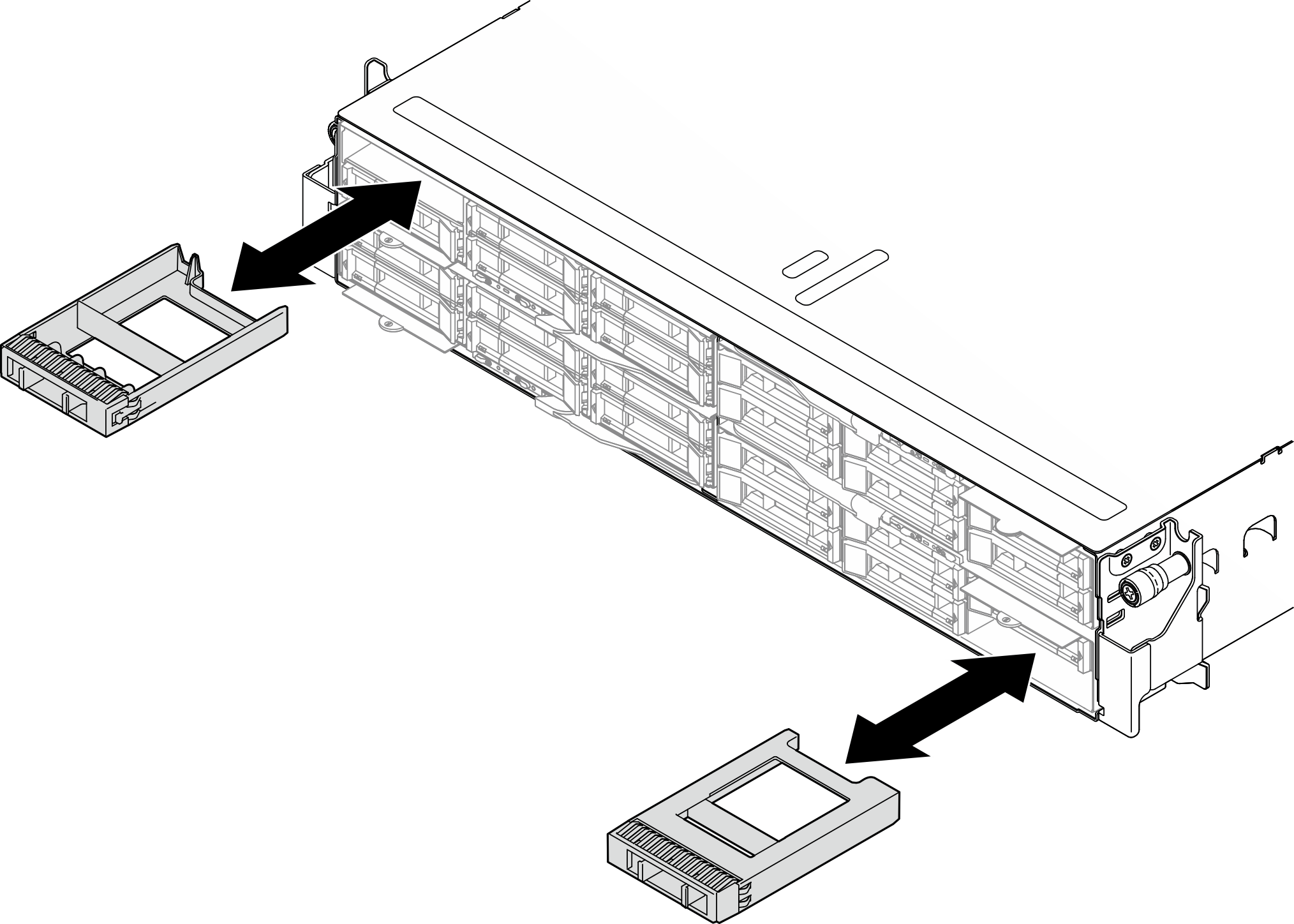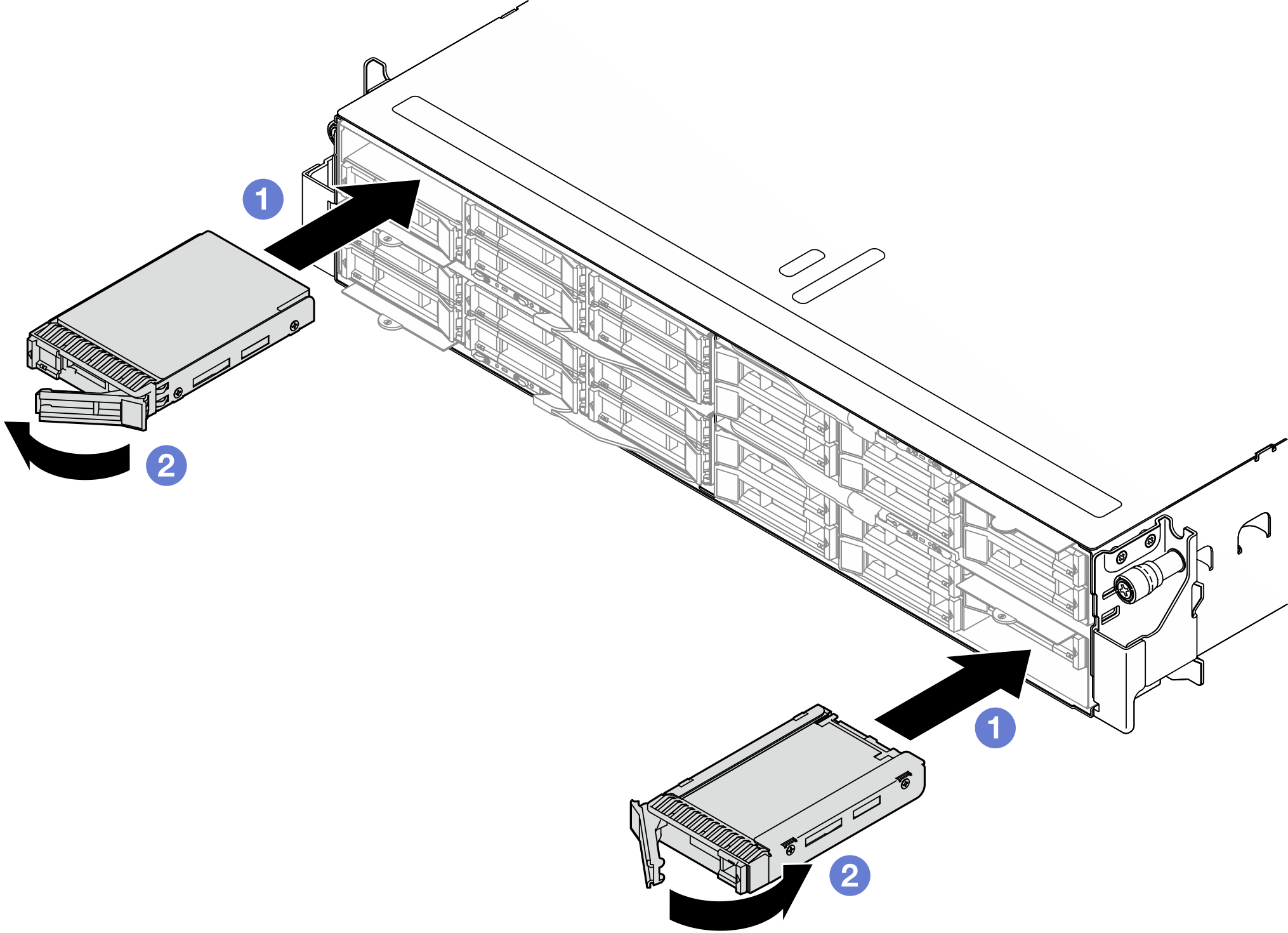Hot-Swap-Laufwerk installieren
Führen Sie die Anweisungen in diesem Abschnitt aus, um ein Hot-Swap-Laufwerk zu installieren.
Zu dieser Aufgabe
- Um eine Beschädigung der Laufwerkanschlüsse zu vermeiden, vergewissern Sie sich, dass die obere Abdeckung des Knotens montiert und vollständig geschlossen ist, wenn Sie ein Laufwerk installieren oder entfernen.
- Damit eine ordnungsgemäße Kühlung des Systems sichergestellt ist, darf der Knoten nicht länger als zwei Minuten ohne Laufwerk oder Abdeckblende in den einzelnen Laufwerkpositionen betrieben werden.
- Die Laufwerkpositionen sind in der Installationsreihenfolge nummeriert (beginnend bei „0“). Befolgen Sie diese Reihenfolge der Laufwerkpositionen, wenn Sie ein Laufwerk installieren. Informationen zu den Laufwerkpositionen im Knoten finden Sie auf der herausziehbaren Informationskarte an der Vorderseite des Knotens oder unter Vorderansicht des Knotens.
- Im Folgenden werden die vom Knoten unterstützten Laufwerktypen beschrieben und Sie erhalten weitere Informationen, die Sie beim Installieren von Laufwerken beachten müssen.
- Lesen Sie neben den Anweisungen in diesem Abschnitt auch die Anweisungen in der Dokumentation, die im Lieferumfang des Laufwerks enthalten ist.
- Die Laufwerkhalterung kann bis zu sechs 7-mm- oder 15-mm-2,5-Zoll-SAS/SATA/NVMe-Solid-State-Laufwerke aufnehmen.
- Zur Vermeidung elektromagnetischer Störungen sowie zur ordnungsgemäßen Kühlung des Knotens müssen alle Positionen und PCI‑ und PCIe-Steckplätze entweder belegt oder abgedeckt sein. Wenn Sie ein Laufwerk oder einen PCI‑ oder PCIe-Adapter installieren, bewahren Sie die EMV-Abschirmung und die Abdeckblende der Position oder die Abdeckung des PCI‑ oder PCIe-Adaptersteckplatzes auf, falls Sie die Einheit später entfernen möchten.
- Eine vollständige Liste der unterstützten Zusatzeinrichtungen für den Knoten finden Sie unter Lenovo ServerProven-Website.
Unter Website zum Herunterladen von Treibern und Software für ThinkSystem SD535 V3 finden Sie die aktuelle Firmware und Treiberupdates für Ihren Server.
Weitere Informationen zu den Tools für die Firmwareaktualisierung finden Sie unter Firmware aktualisieren.
Vorgehensweise
Nach dieser Aufgabe
Überprüfen Sie die Statusanzeige des Laufwerks, um sicherzustellen, dass das Laufwerk ordnungsgemäß funktioniert (siehe Laufwerkanzeigen). Wenn die gelbe Statusanzeige eines Laufwerks durchgehend leuchtet, liegt ein Fehler am Laufwerk vor und es muss ausgetauscht werden. Wenn die grüne Aktivitätsanzeige des Laufwerks blinkt, wird gerade auf das Laufwerk zugegriffen.